휴지통에서 영구적으로 삭제된 사진을 복구하는 5가지 방법
중요한 사진, 영상 콘텐츠들이 앨범 휴지통에서 영구 삭제 되었나요? 걱정 말고 아래 제시된 방법들을 통해 문제를 빠르게 해결해 보세요!
휴대폰이 일상 생활의 필수품이 된지는 오래 되었습니다. 매일 매시간 우리와 함께 있다보니 사진과 영상, 전화 번호 및 파일 등 중요한 정보들이 우리 휴대폰 속에 다 저장되어 있습니다. 그런데 초기화를 하면서 사진을 삭제하거나 이미 휴지통에서 삭제된 사진을 복구 시키려면 어떻게 해야하나요?
방법이 없는 것은 아닙니다. 오늘은 간단한 조작으로 사진 및 콘텐츠를 복구 할 수 있는 방법부터 프로그램을 조작해 전문적이지만 편리한 방법 등 다양한 5가지의 방법을 알아보도록 하겠습니다.
목차숨기기
첫 번째. 휴지통에서 영구 삭제된 파일 복구하기
삼성의 경우 삭제한 파일을 휴지통으로 이동한 후 30일간 가지고 있게 되는데요. 불러오고 싶은 파일이 30일 이내에 삭제한 것이라며 충분히 다시 복구할 수 있습니다. 그러면 어떻게 하는지 하단 설명을 참고해 주십시오.
단계1: ‘설정’에 들어가 ‘내 파일’을 클릭해 주십시오.
단계2:저장 공간에 ‘휴지통’을 찾아 선택해 주십시오.
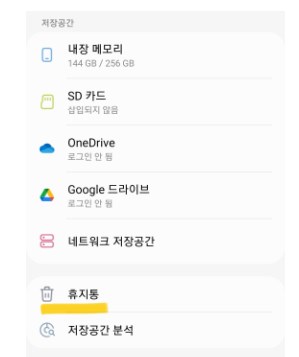
‘휴지통’ 클릭하기
단계3:불러오고 싶은 파일을 꾹 눌러 선택한 후, 하단의 ‘모두 복원’을 눌러 복원 시켜 주십시오.
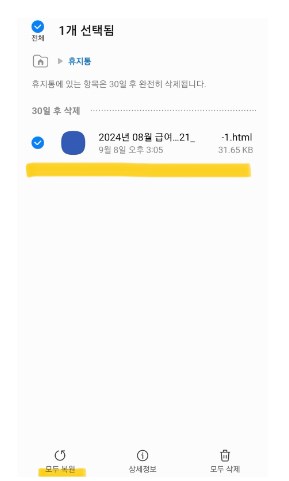
파일 선택 후, 복원 진행
두 번째. 간단한 클릭 조작만으로 영구 삭제된 사진 복원하기
이 방법은 가장 간단하며 전문적인 방법입니다. 바로 ‘DroidKit’를 이용한 방법입니다. 백업의 유무와 관계없이 사진 및 동영상 등의 다양한 콘텐츠를 탐색하고, 눈에 들어오는 인터페이스와 간단한 사용법으로 초보자도 쉽게 도전해 볼 수 있다는 장점이 있습니다.
DroidKit만의 노하우
- 간단한 사용법: 프로그램 및 스마트폰 조작에 익숙하지 않은 어린이, 노인들도 손쉽게 콘텐츠를 복구할 수 있습니다.
- 2가지 모드 제공: 빠른 복구 모드, 심층 복구 모드로 이루어져 있어 휴대폰 루트 유무를 이용자가 선택할 수 있습니다.
- 다양한 콘텐츠 복구: 사진, 통화 기록, 메시지, 첨부 파일, 파일 등 다양한 콘텐츠를 되돌릴 수 있고 선택적으로 복구가 가능합니다.
- 모든 기기 지원: 갤럭시 S24 지원은 물론 일반적으로 Android를 사용하는 브랜드라면 LG, Sony, Oppo, Xiaomi 등 모두 사용이 가능합니다.
DroidKit을 무료로 다운로드하고 영구적으로 삭제된 사진을 즉시 복구하세요 >>
무료 다운로드 모든 Windows에서 사용 가능 무료 다운로드 모든 Mac에서 사용 가능
무료 다운로드100% 깨끗하고 안전함
단계1:컴퓨터에 DroidKit를 다운로드 받아 주십시오. 그런 다음 ‘복구 모드’를 클릭하고 그중에 ‘빠른 복구 모드’를 선택해 주십시오.
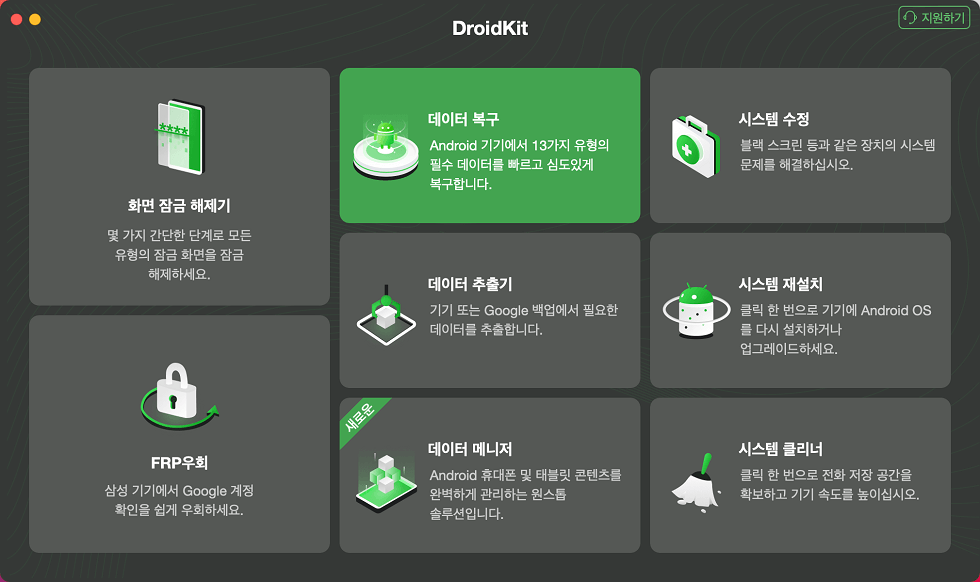
프로그램 설치 한 다음, ‘데이터 복구’ 모드 실행하기
단계2:여러 데이터 유형 중 본인이 원하는 콘텐츠를 선택합니다. 그리고 ‘시작’을 눌러 주십시오.
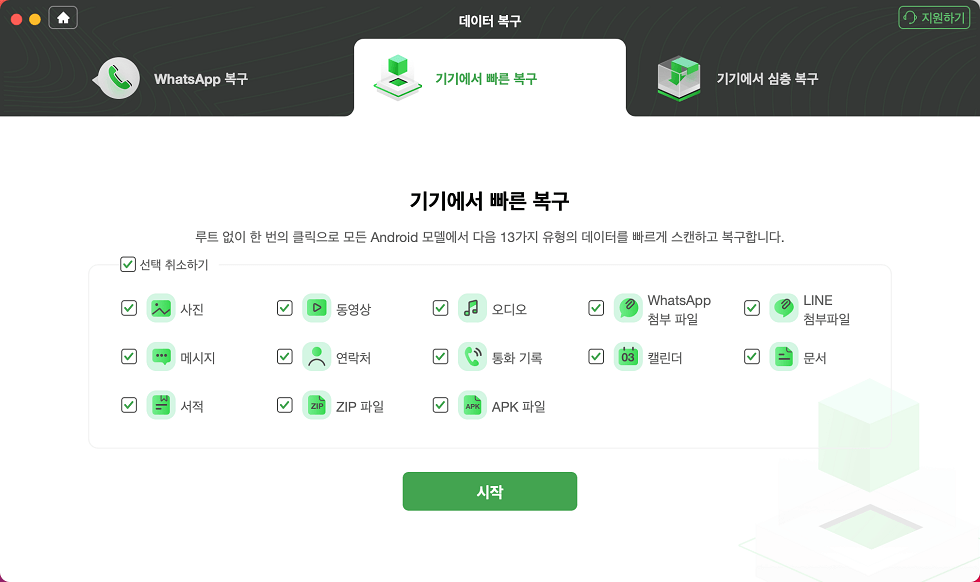
복구 원하는 콘텐츠 모두 선택
단계3:이제 DroidKit가 파일을 탐색하기 시작합니다. 탐색이 완료되면 화면에 복원한 콘텐츠를 띄워 줍니다.
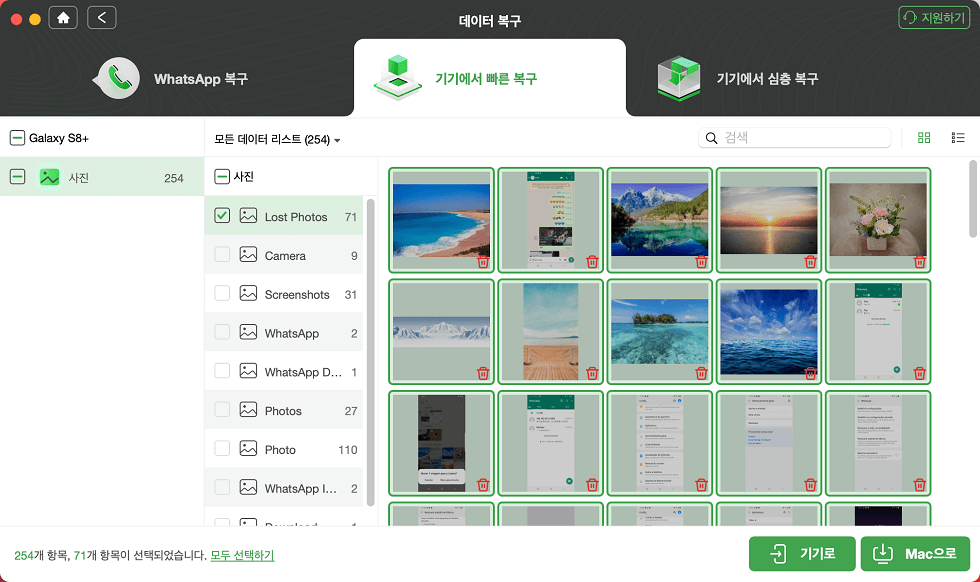
데이터 미리보기 및 선택
단계4:가져올 항목을 선택하고 어디에 파일을 담을 것인지 선택해 주십시오.
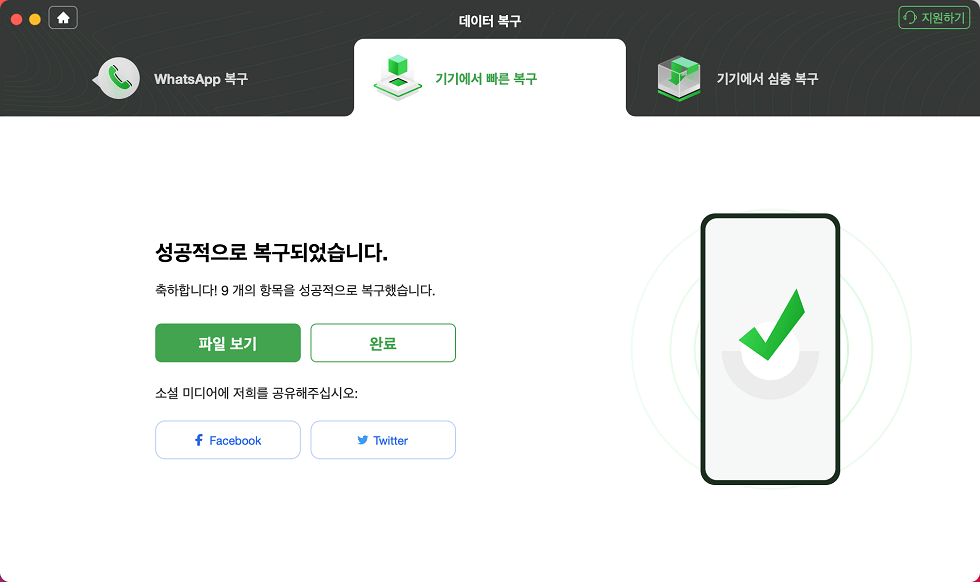
빠른 복구 프로세스 완료
세 번째. Google 포토로 휴대폰에서 삭제된 사진 불러오기
세번째로 Google 포토에서 삭제된 사진을 복구하는 방법을 소개하겠습니다. 이 방법을 사용하고 싶으시다면 앨범에 사진들을 이전에 Google 포토로 백업한 적이 있어야 합니다. 구체적인 방법은 하단을 참고해 주십시오.
단계1:컴퓨터에서 Google 포토의 공식 웹사이트로 이동하고 구글 계정으로 로그인하십시오.
단계2:그러면 화면 왼쪽의 ‘더보기’ 옵션을 클릭한 후에 ‘휴지통’ 아이콘을 찾아서 누르십시오.
단계3:마지막으로 복구하고 싶은 사진 항목을 선택하고 오른쪽 상단에 있는 ‘복구’ 옵션을 누르시면 됩니다. 그러면 선택된 사진이 갤러리로 동기화 진행됩니다.

항목 선택 후 ‘복원’ 클릭하기
네 번째. 삼성 클라우드 백업으로 영구적으로 삭제된 사진 복구하기
삼성 유저라면 삼성 클라우드를 사용 중이실 거라고 생각됩니다. 일정량의 공간은 무료로 제공되지만 초과 시에는 별도에 구매가 필요하기 때문에 이 점 유의해 주시길 바랍니다. 또한 백업을 진행 한 기록이 있어야 하는 점을 기억해 주십시오! 그럼 아래 설명을 통해 복구해 볼까요?
단계1:‘설정’에 들어가 ‘계정 및 백업’을 선택해 주십시오.
단계2:다음으로 ‘백업 및 복원’ 을 클릭한 후, ‘데이터 복원’을 클릭해 주십시오.
단계3:복구 선택 항목을 클릭 하고 ‘복원’을 클릭해 주십시오.
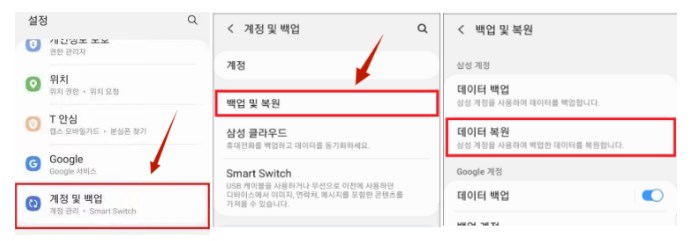
복구 선택을 클릭하세요
다섯 번째. Google 드라이브 백업을 통해 Android 휴대폰에서 삭제된 파일 되돌리기
구글 드라이브는 안드로이드 핸드폰 사용자들이 가장 많이 사용하는 도구입니다. 한 계정씩 15GB의 무료 저장 공간이 있어 드라이브 입문용으로 많이 쓰입니다. 하지만 해당 방법을 이용하기 위해서는 핸드폰 데이터를 구글 계정으로 백업한 적이 있어야만 사용할 수 있습니다. 위 조건이 충족 된다면 설명을 따라 프로세스를 진행해 주십시오.
단계1: Google 드라이브 웹 사이트에 접속해 주십시오.
단계2: 구글 계정에 로그인한 다음 왼쪽에 ‘휴지통’을 클릭하면, 삭제된 모든 항목들이 나타납니다.
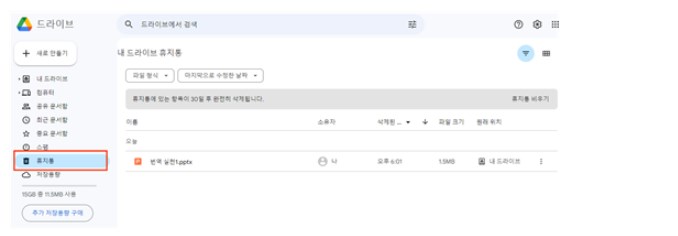
왼쪽에 있는 ‘휴지통’을 클릭하세요
단계3:사진 혹은 파일을 선택한 후 ‘더보기’ 아이콘을 클릭한 다음 ‘복원’을 눌러 복원 프로세스를 진행해 주십시오.
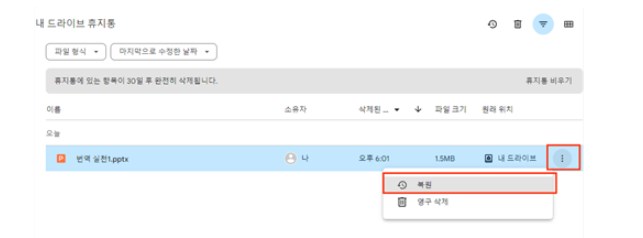
복구 프로세스를 시작하다
자주 묻는 질문
1. 삼성 공식센터에서 영구적으로 삭제한 사진을 불러올 수 있나요?
삼성 공식 센터의 경우는 하드 웨어, 소프트 웨어와 같은 기술 결함을 해결해 주지 데이터 복원과 같은 문제는 의뢰받지 않습니다.
2. 영구적으로 삭제한 파일은 아예 복원할 수 없나요?
복원할 수 있습니다. 30일 이내라면 휴지통에 가서 복원하는 방법이 있습니다. 그 외에 30일이 지났다면 DroidKit와 같은 데이터 복구에 특화된 프로그램을 이용할 수도 있습니다.
3. 백업 Android 영구적으로 삭제된 파일을 복구하는 방법이 있나요?
Android 백업 기능으로 복원할 수 없다면, DroidKit의 심층 복구 모드를 통해 보다 정밀한 검사를 통해 촘촘히 데이터를 도출해 낼 수 있습니다.
결론
오늘은 이렇게 휴지통에서 영구적으로 삭제된 사진 및 콘텐츠를 복구하는 방법에 대해 알아보았습니다. 30일 이내에 삭제된 것이라면 당연히 바로 휴지통으로 들어가 복원하는 것이 가장 간단하고 현명한 방법입니다. 하지만 기간이 너무 오래지나 그럴 수 없는 상황이라면 DroidKit 프로그램을 이용하는 방법이 경제적, 물질적 위험 부담을 낮추는 선택입니다! 그럼 다음에 더 유용한 포스팅으로 만나 뵙겠습니다.
무료 다운로드 모든 Windows에서 사용 가능 무료 다운로드 모든 Mac에서 사용 가능
무료 다운로드100% 깨끗하고 안전함
제품 관련 질문? 저희의 지원 팀에 문의하여 빠른 솔루션 확인하기>

